Πώς να δημιουργήσετε τον δικό σας διακομιστή πολυμέσων σε Mac ή iOS με το Plex
Miscellanea / / February 11, 2022
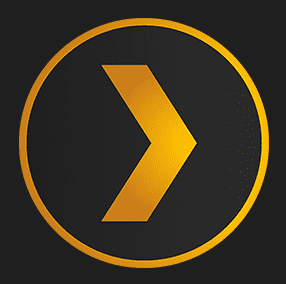
Στο διαδίκτυο υπάρχουν πολλές υπηρεσίες για
οργάνωση των μέσων σας
, αλλά πότε πότε εμφανίζεται ένα που κάνει πραγματικά το επιπλέον μίλι για να προσφέρει μια καλύτερη εμπειρία.
Αυτό συμβαίνει με το Plex, το οποίο σας επιτρέπει να δημιουργήσετε τον δικό σας «διακομιστή» χρησιμοποιώντας τη συσκευή Mac ή iOS για τη ροή των πολυμέσων σας σε άλλες συσκευές που είναι συνδεδεμένες μέσω εφαρμογών.
Ακολουθεί μια καλύτερη ματιά στο Plex και πώς λειτουργούν όλα μαζί.
Ρύθμιση του διακομιστή περιεχομένου σας
Βήμα 1: Το πρώτο πράγμα που πρέπει να κάνετε είναι να κατευθυνθείτε προς το Ιστοσελίδα Plex στον Mac ή σε άλλον υπολογιστή που θα χρησιμοποιήσετε ως διακομιστή και θα πραγματοποιήσετε λήψη του Πελάτης διακομιστή Plex εκεί και σε οποιονδήποτε άλλο υπολογιστή από τον οποίο θέλετε να προβάλλετε πολυμέσα. Χρησιμοποιήστε αυτήν την ευκαιρία για να δημιουργήσετε έναν λογαριασμό και εκεί.
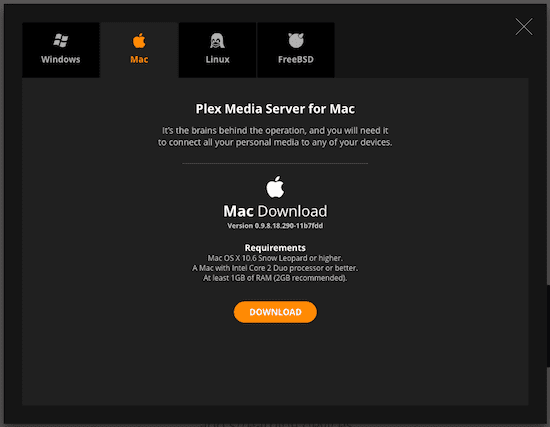
Βήμα 2: Πριν ξεκινήσετε να ροή των πολυμέσων σας, φροντίστε να το έχετε έτοιμο σε ξεχωριστούς φακέλους για βέλτιστη απόδοση. Το Plex έχει
μια ολόκληρη ενότητα στον ιστότοπό της αφιερωμένο στο πώς πρέπει να προετοιμάζετε και να οργανώνετε τα πολυμέσα σας για βέλτιστη απόδοση αναγνώρισης, αλλά δεν είδα κανέναν άλλο λόγο για αυτό, εκτός από οργανωτικούς σκοπούς.Φυσικά, εάν ασχολείστε με πιο σύνθετα μέσα (όπως ξεχωριστά αρχεία για ταινίες και υπότιτλους για παράδειγμα), συνιστάται οπωσδήποτε να ακολουθήσετε τις οδηγίες του Plex.
Βήμα 3: Μόλις εγκατασταθεί ο διακομιστής-πελάτης στο Mac σας και έχετε έτοιμα τα πολυμέσα σας, μεταβείτε στον διακομιστή από τη γραμμή μενού του Mac και κάντε κλικ στο Διευθυντής πολυμέσων για να ανοίξετε τη διεπαφή ιστού.

Εκεί θα σας ζητηθεί να προσθέσετε τους φακέλους πολυμέσων σας για δημιουργία Βιβλιοθήκες. Αυτά είναι εντελώς «επεξεργάσιμα» και μπορείτε ακόμη και να τα ανανεώσετε για να το διατηρείτε ενημερωμένο με ό, τι υπάρχει στους φακέλους από τους οποίους τροφοδοτούνται.



Σημαντική σημείωση: Να θυμάστε ότι εάν ο υπολογιστής από τον οποίο προβάλλετε τα πολυμέσα σας δεν λειτουργεί σωστά, η αναπαραγωγή πολυμέσων, όπως βίντεο, ενδέχεται να μην είναι ομαλή.
Εφαρμογές Plex
Ένα μεγάλο μέρος της απήχησης του Plex είναι να μπορείτε να αλληλεπιδράτε με το περιεχόμενό σας από άλλες συσκευές. Για αυτό, το Plex χρησιμοποιεί εφαρμογές που μπορείτε εγκαταστήστε στο iPhone σας (1,99 $) ή άλλο smartphone, στα tablet σας, ακόμη και στην smart TV σας.
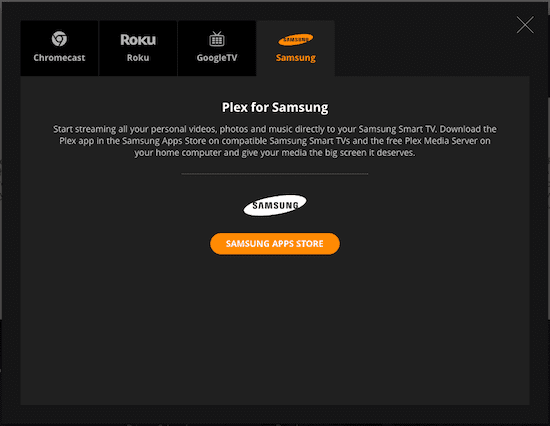
Τη στιγμή που ξεκινάτε μια εφαρμογή στη συσκευή σας (ένα iPhone σε αυτήν την περίπτωση), θα εμφανίσει αμέσως όλες τις διαθέσιμες βιβλιοθήκες στο δίκτυό σας (αυτές που ρυθμίσατε πριν) και τα περιεχόμενά τους.

Από εκεί, μπορείτε να ξεκινήσετε αμέσως την αναπαραγωγή του περιεχομένου σας στη συσκευή σας, το οποίο το Plex μετακωδικοποιεί εν κινήσει για ομαλή αναπαραγωγή.
Δοκίμασα μερικές εκπομπές και ταινίες και η αναπαραγωγή στο iPhone μου ήταν άψογη.

Η τοπική εφαρμογή iPhone παρέχει επίσης έναν υγιή αριθμό επιλογών, επιτρέποντάς σας να τροποποιήσετε μια ποικιλία από ρυθμίσεις, που κυμαίνονται από την ποιότητα των ροών σας μέχρι το μέγεθος των υπότιτλων όταν είναι διαθέσιμοι, μεταξύ πολλών οι υπολοιποι.
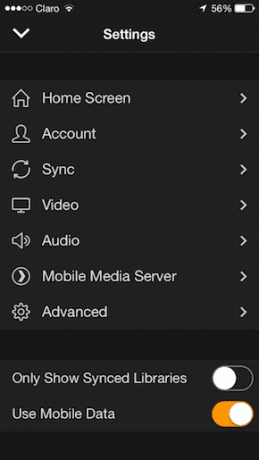

Επιπλέον, μπορείτε επίσης να χρησιμοποιήσετε την κινητή συσκευή σας ως διακομιστή και με τις εφαρμογές Plex στις οποίες μπορείτε να εγκαταστήσετε Στις έξυπνες τηλεοράσεις, μπορείτε πραγματικά να κάνετε ροή περιεχομένου από το iPhone σας στην τηλεόρασή σας, κάτι που σας ανοίγει πολλές δυνατότητες.
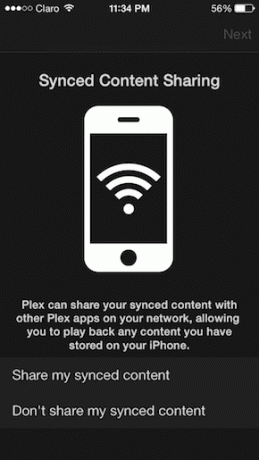

Συνολικά, εξεπλάγην ευχάριστα από το πόσο καλά τα πήγε το Plex στην περίπτωσή μου. Δεν μου αρέσει το γεγονός ότι όλα στον υπολογιστή/διακομιστή σας πρέπει να γίνονται μέσω ενός προγράμματος περιήγησης μέσω μιας εγγενούς εφαρμογής, αλλά αυτό είναι μικρό κράτημα σε σύγκριση με το πόσο καλά το υπόλοιπο πακέτο εκτελεί.
Τελευταία ενημέρωση στις 03 Φεβρουαρίου 2022
Το παραπάνω άρθρο μπορεί να περιέχει συνδέσμους συνεργατών που βοηθούν στην υποστήριξη της Guiding Tech. Ωστόσο, δεν επηρεάζει τη συντακτική μας ακεραιότητα. Το περιεχόμενο παραμένει αμερόληπτο και αυθεντικό.



